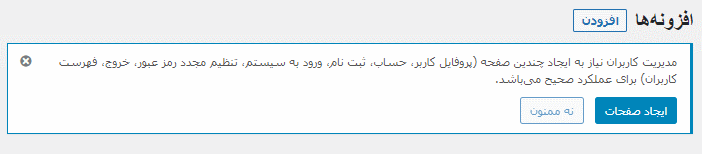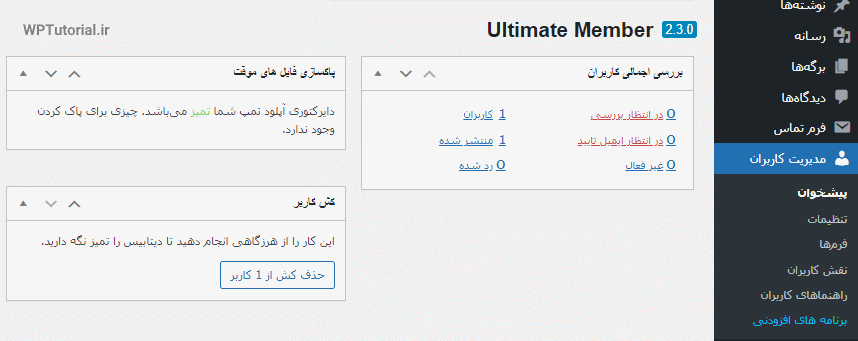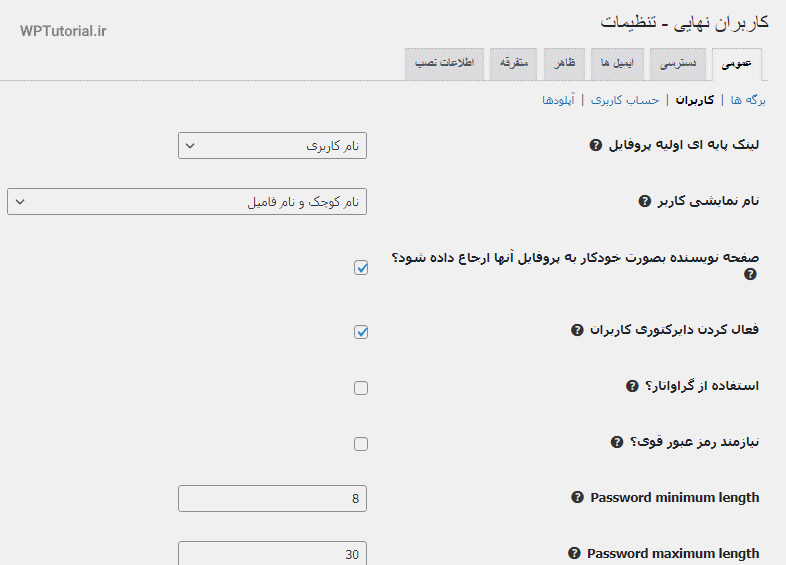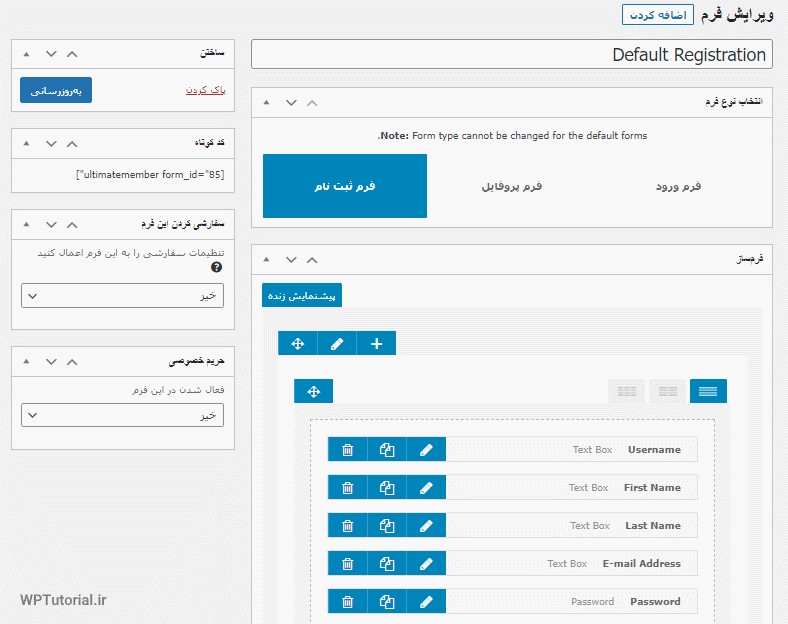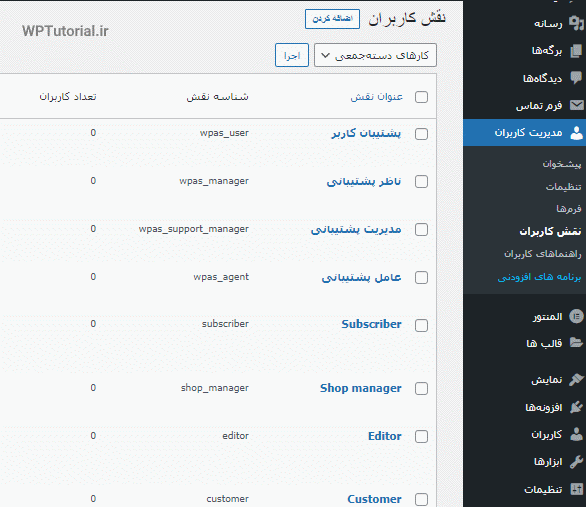عضویت و مدیریت حرفه ای کاربران وردپرس با Ultimate Member
همیشه یکی از راههای افزایش بازدید سایت، درگیر کردن کاربران سایت به روشهای متفاوت است. یکی از این روشها، سوق کاربران به ثبت نام کردن روی سایت است. تا هم پیامهایی را از سمت شما دریافت کنند، هم برای دسترسی به قابلیتهایی که فقط مختص کاربران عضو شده است، به طور مکرر به سایت مراجعه کنند. این خودش یکی از اصول سئو است که باید آن را در نظر داشته باشید.
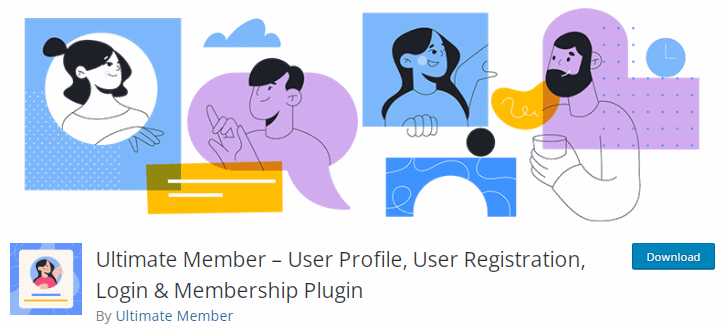
خود وردپرس برای ما دارای امکان ثبت نام هست. یعنی با آزاد کردن ثبت نام از قسمت تنظیمات » عمومی (هر کسی میتواند نامنویسی کند) خیلی راحت توسط ابزارک ثبت نام/ورود وردپرس، کاربران میتوانند با ایمیل خود در سایت ثبت نام کنند. اما معمولاً این عضویت یک ویژگی ساده است که کاربر در نقشهای مشترک، مشارکت کننده، نویسنده، ویرایشگر و حتی مدیر کل میتواند در سایت عضو شود و با توجه به نقشها، بتواند کارهایی را روی سایت انجام دهد. ما قبلاً راجع به نقش های وردپرس آموزشهای کاملی ارائه کردیم.
اما اگر خواسته باشید قابلیت ثبت نام در وردپرس را حرفهای تر کنیم، باید از افزونهای مثل Ultimate Member استفاده کنیم. این افزونه بسیار حرفهای امکان ساخت صفحه نمایه (پروفایل) را برای کاربران مهیا میکند. از طرف دیگر امکان افزودن فیلدهای دیگر از جمله نشانی یا کدپستی را در هنگام ثبت نام برای ثبت نام کننده فراهم میکند که مدیر بتواند اطلاعات تکمیلی دیگری را از اعضای سایت داشته باشد. پس به طور کلی با Ultimate Member میتوان عضویت و مدیریت کاربران حرفهای را روی سایت وردپرس داشت.
ویژگیهای کلی افزونه Ultimate Member
قبل از اینکه وارد بحث نحوهٔ کار Ultimate Member به صورت تصویری شویم، بد نیست به فهرست زیر نیم نگاهی بیاندازید و با ویژگیهای کلی این افزونه آشنا شوید که پیش ذهنیت خوبی نسبت به آن کسب کنید.
- امکان افزودن نمایه کاربران در بخش بازدیدکنندگان
- امکان افزودن ثبت نام حرفهای کاربران در بخش بازدیدکنندگان
- امکان افزودن ورود کاربران در بخش بازدیدکنندگان
- فیلدهای دلخواه برای فرم ثبت نام
- قابلیت استفاده از عبارتهای شرطی برای فیلدهای فرم
- فرم ساز بصری (به شکل گرفتن و کشیدن با موس)
- صفحه حساب کاربر
- ساخت نقشهای دلخواه کاربر
- پوشهبندی کاربران
- ایمیلهای کاربران
- اعمال محدودیت برای نمایش محتوا به اعضای سایت
- فهرست ناوبری شرطی (که برای اعضای سایت یک جور و برای دیگر کاربران جور دیگر نمایش داده میشود)
- نمایش نوشتهها و دیدگاههای نویسنده روی نمایهٔ کاربر
- قابلیت توسعهٔ عالی با استفاده از فیلترها و action ها
حالا میرویم سراغ کار کردن با Ultimate Member – User Profile, User Registration, Login & Membership Plugin
آموزش کار با افزونه Ultimate Member
حالا با فرض اینکه مثل هر افزونهٔ وردپرس، Ultimate Member را نصب و فعال کردیم، یک جعبه در بالای صفحات به نمایش در میآید که میبایستی برای ایجاد برگههای مورد نیاز برای هر کاربردی، روی «ایجاد صفحات» کلیک کنیم. همانطور که میدانید افزونه برای ما بخشهایی مثل نمایه یا صفحهٔ تنظیم مجدد رمز عبور اضافه میکند. هر قابلیت درون یک برگه افزوده میشود و پیوند آن برگه هم در هر کجایی که نیاز است میتوان قرار داد.
حالا اگر به صفحهٔ برگهها » همهٔ برگهها مراجعه کنید، برگههایی که دارای عنوان UM هستند، مربوط به این افزونه اند و اگر وارد صفحهٔ ویرایش یکی از این برگهها شوید، کد کوتاه مربوط به همان قابلیت را خواهید دید. مثلا کد کوتاه قابلیت بازنشانی کلمه عبور کاربر [ultimatemember_password] است. برای دیگر برگهها هم به همین صورت است. کاربران و اعضای سایت شما به این صفحات دسترسی دارند.
همانطور که در تصویر بالا مشخص است، اطلاعات تمامی کاربران به صورت جداگانه در جعبهٔ «بررسی اجمالی کاربران» درج شده است. علاوه بر آن با کلیک روی دکمهٔ «حذف کش از X کاربر» اطلاعات کشهای کاربران که درون پایگاه داده ذخیره شدند را پاکسازی میکند.
تنظیمات Ultimate Member
اما برویم سراغ تنظیماتی که این افزونه در اختیار ما قرار میدهد. از گروه صفحات مدیریت کاربران، روی تنظیمات کلیک کنید. این بخش همان مرکز تنظیمات افزونه است که هم تنظیمات ظاهر و هم تنظیمات عملکردی افزونه را مشخص میکند. بنابراین این شما هستید که هر طور خواسته باشید میتوانید سفارشی سازی های دلخواه خود را اعمال نمایید.
همانطور که در تصویر زیر شاهد هستید، ۶ تا سربرگ داریم. سربرگ اول باز برای خودش دارای ۴ تا سربرگ است. سربرگ اول «برگهها» است که برگهٔ مربوط به هر صفحه را از اینجا میتوانید مشخص کنید. راجع به برگههای اختصاصی افزونه در بالا توضیح دادم. سربرگ دوم «کاربران» است تنظیمات مهم مربوط به حسابهای کاربری را میتوان از اینجا مشخص کرد.
مثلاً گزینهٔ «لینک پایهای اولیه پروفایل» را در نظر بگیرد. این گزینه مشخص میکند که پیوند یکتای صفحاتی نمای یا پروفایل کاربران به چه صورت ساخته شود؟ اگر «نام کاربری» انتخاب شده باشد، با افزوده شدن نام کاربری کاربر به انتهای دامنه سایت، صفحهٔ نمایهٔ همان کاربر ساخته میشود. گزینهٔ دوم هم «نام نمایشی» کاربر است که آن چیزی از کاربر که قرار است برای احراز هویت وی در جاهای مختلف به نمایش گذاشته شود را مشخص میکند. به همین ترتیب دیگر گزینهها هر کدام کاربردی دارد که با بردن اشاره گر روی علامت ؟ میتوانید توضیحات خوبی را کسب کنید.
سربرگ بعدی «حساب کاربری» است گزینههای تنظیماتی مربوط به صفحهٔ نمایه کاربران است که با فعال کردن یا غیرفعال کردن هر گزینه، تنظیمات این بخش هم انجام میشود. و سربرگ آخر «آپلودها» است که مربوط به تنظیمات عکس نمایه یا فایلهایی است که کاربر قصد آپلود کردن آن روی سایت را دارد.
اما دیگر سربرگهای اصلی بخش تنظیمات افزونه Ultimate Member بدین قرارند:
- عمومی : توضیحات آن داده شد.
- دسترسی : اگر خواسته باشید سایت و محتویات روی آن را فقط برای کاربران وارد شده نمایان کنید یا برای همهٔ افراد از سرتاسر جهان قابل نمایش باشد، تنظیماتش از این سربرگ انجام پذیر است.
- ایمیلها : از این قسمت هر ایمیلی که برای هر اتفاق قرار است ارسال شود را میتوانید سفارشی سازی کنید.
- ظاهر : یک دسته تنظیمات مربوط به ظاهر نمایش پروفایل و دیگر بخشهای مربوط به افزونه مثل فرم ثبت نام و فرم ورود از این ناحیه قابل تنظیم است.
- متفرقه : تنظیماتی دیگری هستند که در گروه خاصی جای ندارند. اما از اهمیت زیادی برخوردارند.
- اطلاعات نصب : از این سربرگ میتوانید اطلاعات فنی مربوط به وردپرس و دیگر افزونهها را به دست آورید. معمولاً از این دادهها برای رفع ایراد استفاده میگردد.
ساخت و ویرایش فرمهای Ultimate Member
همانطور که گفته شد، این افزونه امکان ویرایش فرمهای مورد نیاز، مثل فرم ثبت نام را در اختیار ما قرار میدهد. برای این منظور باید وارد صفحهٔ مدیریت کاربران » فرمها شده تا بتوانیم فهرست تمامی فرمها را ببینیم. برای ویرایش هر کدام از فرمها، کافی است روی عنوان همان مورد کلیک کنیم. مثلاً Default Registration فرم پیش فرض ثبت نام کاربران است. خیلی راحت میتوانید با گرفتن و کشیدن فرم خود را از نظر ظاهری و محتوایی ویرایش کنید. تصویر زیر شمایلی از این ابزار افزونهٔ Ultimate Member است.
نقشهای کاربری افزونه Ultimate Member
اما میرویم به سراغ نقشهای کاربری که افزونه به سیستم اضافه میکند. در صفحهٔ مدیریت کاربران » نقش کاربران، میتوانید تمامی نقشها را ببینید و میتوانید آنها را ویرایش یا تنظیم مجدد کنید. برای اضافه کردن نقش جدید هم روی «اضافه کردن» در بالای صفحه کلیک کنید. در صفحهٔ جدیدی که باز خواهد شد، کلی گزینهٔ تنظیماتی وجود دارد که باید آنها را بخوانید و تنظیم کنید. در بالاترین قسمت هم یک عنوان برای نقش تنظیم نمایید.
این نقشها در مواقعی که کاربری را به سایت اضافه میکنید، میتوان به آن کاربر اختصاص داد و بر اساس هر نقش دسترسیها و امکانات خاصی به آن کاربر داده میشود. در این افزونه نقشهایی مثل Author یا نویسنده وجود دارد که کارش نگارش و ارسال نوشته به سایت است. پس با اصلاح و تعریف نقشهای کاربری، بیشتر به کارکرد افزونهٔ Ultimate Member پی بردید. افرادی که عضو سایت میشوند را میتوان دسته بندی کرد و به هر گروه یک کاری را اختصاص داد تا انجام دهند.
قطعاً با آموزش کار با افزونهٔ Ultimate Member میتوانید روی وردپرس یک شبکهٔ اجتماعی ایجاد کنید که افراد با مشغولیتی که پیدا میکنند، بتوانند در نهایت یک کار مفیدی را انجام دهند. این بستگی به استراتژی شما برای برپاسازی این شبکه دارد. گاهی از اوقات هدف شما فقط گردهم آوری کاربران شرکت برای مشارکت در تولید محتوا برای شرکت است. خوب، با استفاده از این افزونه و بر بستر وردپرس خیلی راحت میتوان این کار را انجام داد.
و نکتهٔ آخر اینکه، در کنار این افزونه، افزونههای دیگری هم وجود دارند که به صورت مکمل امکانات Ultimate Member را افزایش میدهند. مثلاً JobsBoardWP کارش یکپارچه سازی با افزونهٔ JobBoardWP است که مربوط به جستجو و درج شغل برای افراد جویای کار است. در کنار آن افزونههای حرفهای و البته پولی هم برای Ultimate Member موجودند که برای استفاده از آنها باید هزینهای را پرداخت نمایید.
افزونه های وردپرس
بدون دیدگاه
افزونه عضویت پیشرفته، پلاگین مدیریت کاربران وردپرس، عضویت و ورود وردپرس